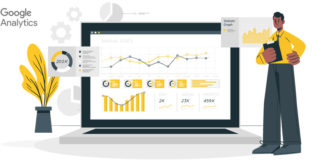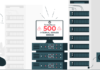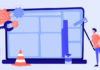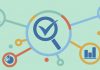Hoy continuamos con nuestra serie de aplicaciones que nos ayudan a organizar nuestro tiempo en el día a día. Así como ya vimos con Wunderlist, hoy vamos a estar analizando Trello.
Como vimos Wunderlist es super útil y vamos a tener organizada nuestra vida en listas. ¿Pero que pasa si queremos tener algún nivel más de detalle? Con Wunderlist nos resulta imposible a menos por ejemplo usemos las sublistas, pero no siempre es aplicable. Trello utiliza la metodología Kanban, bríndandos una herramienta para organizar nuestro flujo de trabajo en columnas.
Cada columna visualiza un paso de su proceso y las filas representan diferentes tipos de actividades. En este caso vamos a estar usando 3: Pendiente, en progreso y listo:

Comparte con otros
Ahora que ya tenemos nuestro primer tablero armado es hora de sumar a más personas, ya que no siempre las tareas dependen solo de uno. Desde la opción “Invitar al tablero” podremos enviar las invitaciones y luego a cada tarjeta podremos asignar a una persona:

Además vamos a poder subir archivos para poder completar con más información la tarjeta:

Lo que es muy útil cuando queremos guardar mucha información.
Mantente conectado
Otra función interesante si usas el tablero con varias personas es la posibilidad de activar las notificaciones. Automáticamente recibirás las notificaciones de las tarjetas que estés asignado pero también puedes mantenerte al tanto usando el botón seguir:

Dale una funcionalidad extra con los power-ups de Trello
¿Que son los power-ups de Trello?
Son una funcionalidad avanzada que te permite hacer conexiones con aplicaciones externas. Repasemos los principales.
Google Drive
Te permite conectar a carpetas y archivos y acceder más fácil a toda tu biblioteca de archivos de Google Drive.
Slack
Al activar este power-up puedes crear una notificación en un canal de Slack avisando de manera rápida la creación de una tarjeta, un cambio de fecha de entrega, o simplemente cuando alguien realizó un comentario entre otras opciones.
Custom Fields
Si necesitas más campos que agregar a la tarjeta, además del título, la persona asignada y la fecha límite este es el power-up+ que necesitas. Podrías agregar por ejemplo:
- Una fecha de presentación, diferente a la de entrega.
- El nombre del cliente para el cual esta destinada esa tarjeta si fuera un tablero de operaciones.
- El canal de una comunicación, si estamos trabajando en un tablero de prensa.
- La cantidad de horas que te llevó la tarea para luego facturarla.
Calendario
Infaltable en cualquier organización de proyectos. Una vez que tengas todas tus tareas cargadas en el sistema y con sus fechas límite asignadas, puedes agregar este power-up y ver en todo el calendario todos sus vencimientos. Relacionado también con esto podrías, por ejemplo, armar un tablero con todas tus facturas pendientes con sus vencimientos, luego activas el power-up y automáticamente tienes tu propio calendario de pagos!
Butler
Otra funcionalidad, quizás muy avanzada, que no quería dejar de mencionar es la de Butler ya que nos permite usar la automatización para resolver tareas cotidianas rápidamente. Básicamente nos permite crear un botón que haga una opción prefijada por nosotros, por ejemplo podríamos posponer una semana la fecha límite o mover una tarjeta a otro estado. Lo malo de este power-up es que en la versión gratuita solamente nos deja hacer un solo botón con una sola regla. Hablaremos más sobre los precios en un momento.
Hay muchísimos más power-ups que ofrece Trello para seguir investigando, pero estos 4 me parecieron los fundamentales
No todo es gratis en la vida
Dependiendo el uso que le quieras dar a Trello tenes diferentes versiones del producto. Generalmente con la versión gratuita es más que suficiente, ya que te permite crear hasta 10 tableros con tarjetas ilimitadas y un sólo power-up. En el plan gratuito no tendrás asistencia ni tampoco podrás subir tus propios fondos, tendrás que utilizar los que brinda la plataforma. Como Trello esta pensado también para grupos de trabajo ofrece planes donde el precio por usuario va diseminando a medida que vas agregando más.
Algunos tips antes de cerrar
- Trata de incluir toda la información relevante en la tarjeta. Agrega archivos y checklist si es una tarea muy compleja.
- Si estas en un mismo proyecto con otros, colabora y dividan las responsabilidades.
- No metas todo junto en un tablero, separa por temáticas.
- No es necesario que te ajustes a la metodología de Kanban, Trello es flexible, ¡crea la cantidad de estados que necesites!